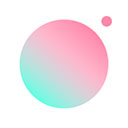推荐:Windows7旗舰版64位|Win7 X64长期稳定版V2017.10
番茄花园FQHY GHOST WIN7 X64(64位)旗舰正式版
解决方法一:删除临时配置文件
1、在开始菜单上单击鼠标右键,在弹出的菜单中点击【事件查看器】,如图所示:
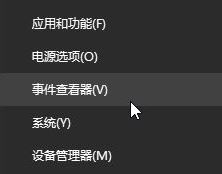
2、在左侧依次展开:“事件查看器→windows日志→系统”打开系统日志,然后删除临时配置文件,设置正常配置文件登陆即可解决问题!
方法二:
1、按下win+pause组合键打开计算机属性,点击【高级系统设置】按钮;
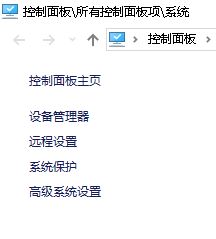
2、在系统属性的“高级”选项卡下先单击“启动和故障恢复”下的“设置”按钮,如图所示:
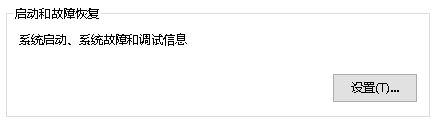
3、在弹出的启动和故障恢复界面“系统失败”下面取消勾选,将事件写入系统日志、自动重新启动,然后在下面小转储目录 框中键入:%SystemRoot%\Minidump 点击确定保存;
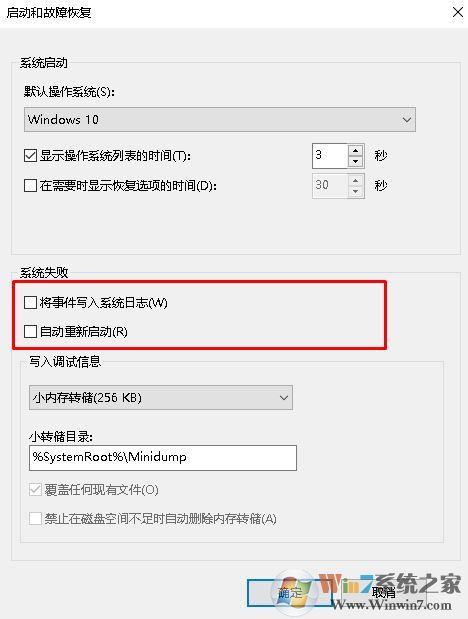
4、返回到高级界面,点击“用户配置文件” 下面的设置;
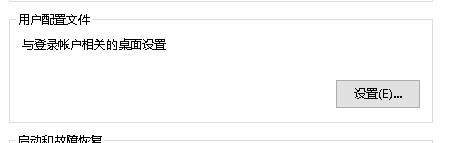
5、进入用户配置界面,在用户配置文件列表里我们可以看到所有的配置文件,将临时文件删除,同时设置正确的配置文件,点击确定保存设置,重启计算机问题解决。
方法三:
1、按下win+R 打开运行,输入 regedit 按下回车键打开注册表编辑器,如图:
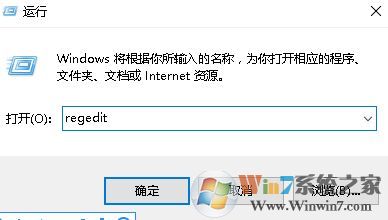
2、打开注册表后,我们在左侧展开:HKEY_LOCAL_MACHINE\SOFTWARE\Microsoft\Windows NT\CurrentVersion\ProfileList
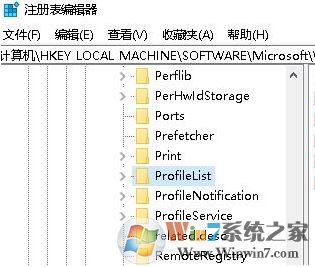
3、在右侧将Default值 删除;
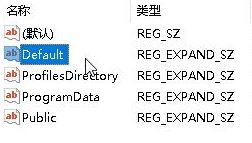
操作完成后同样重启计算机问题解决!